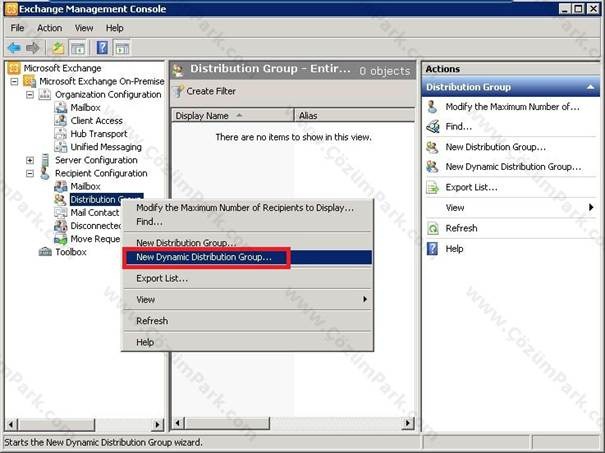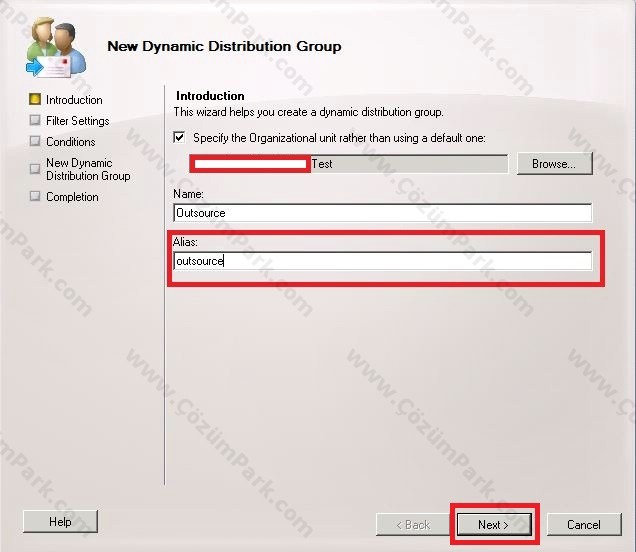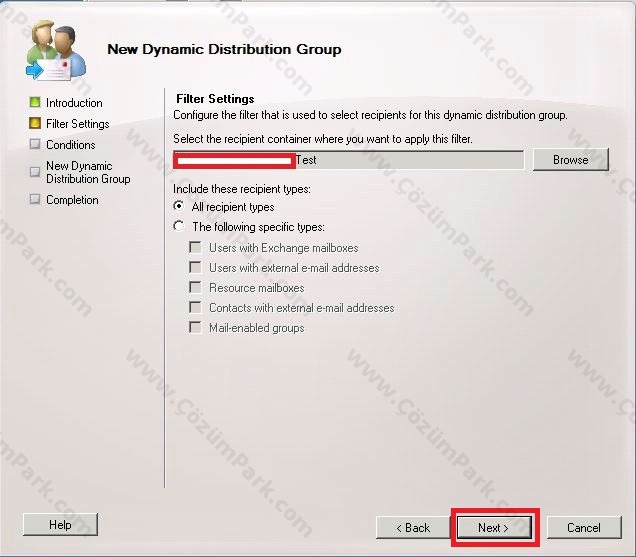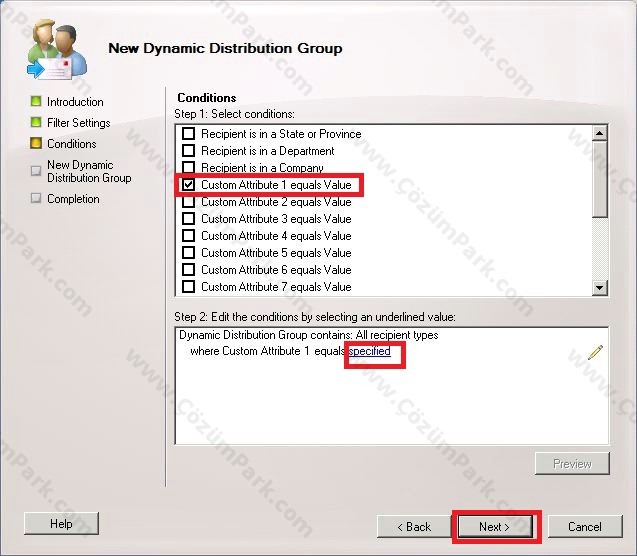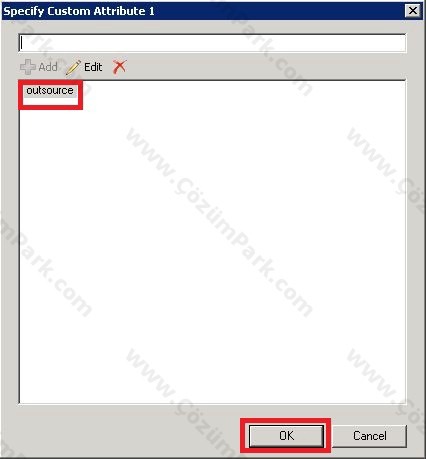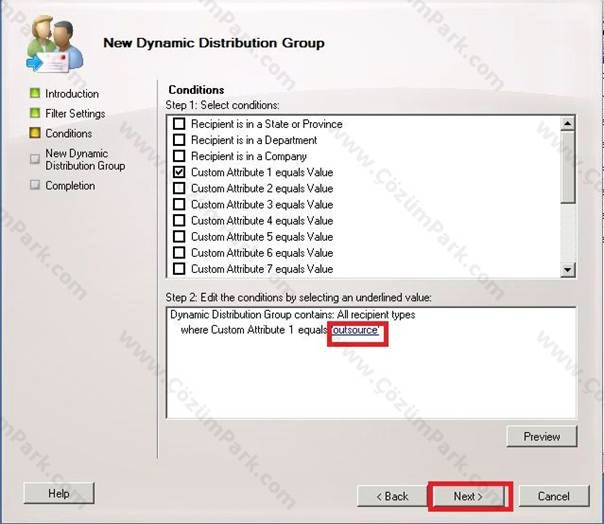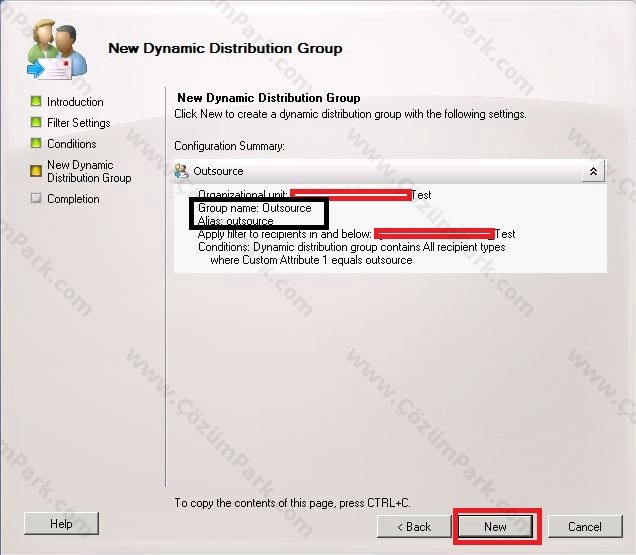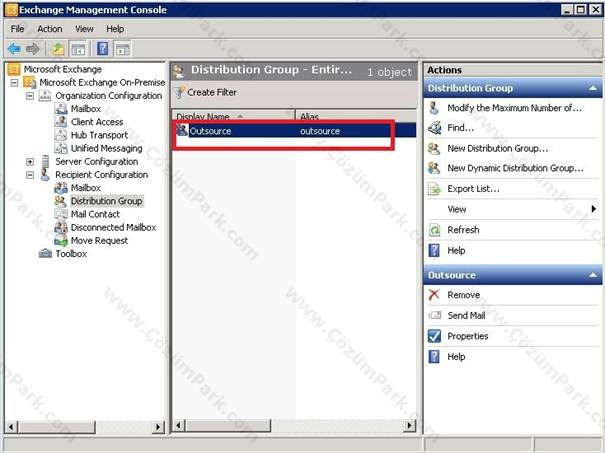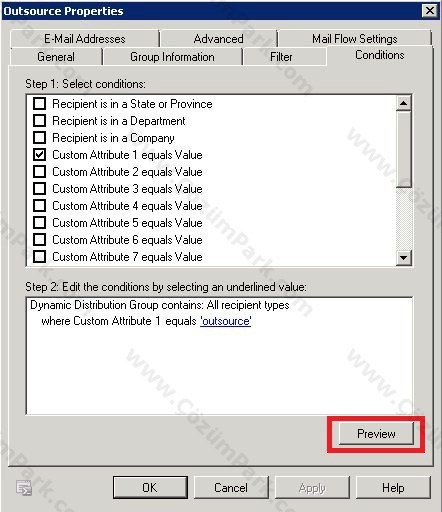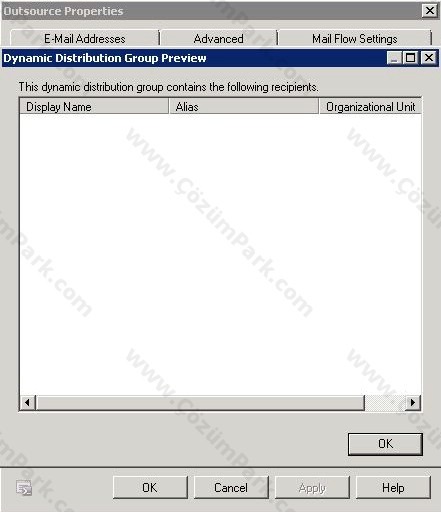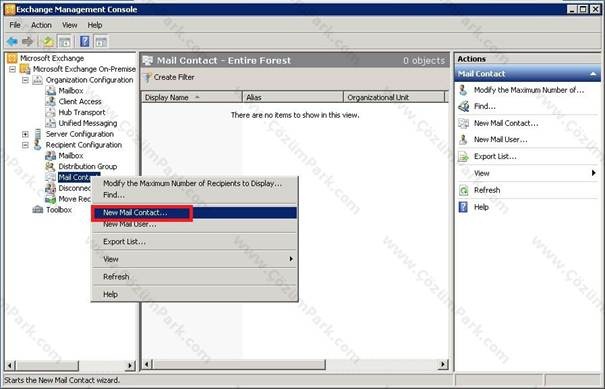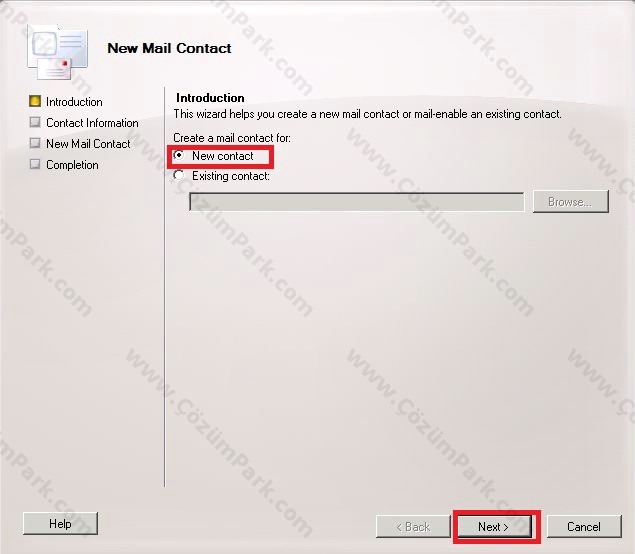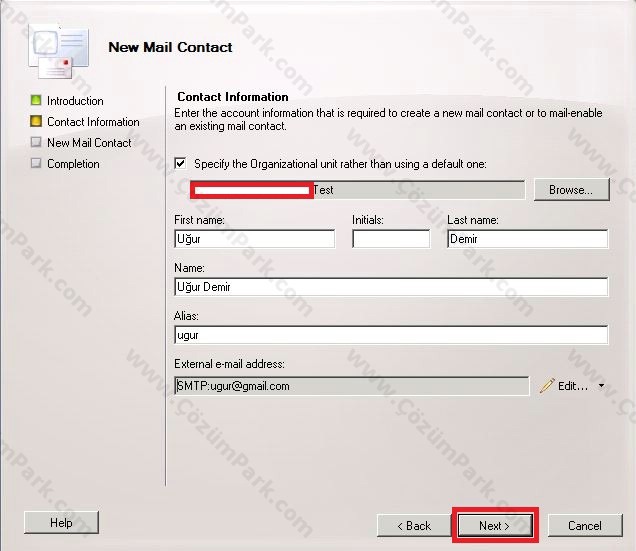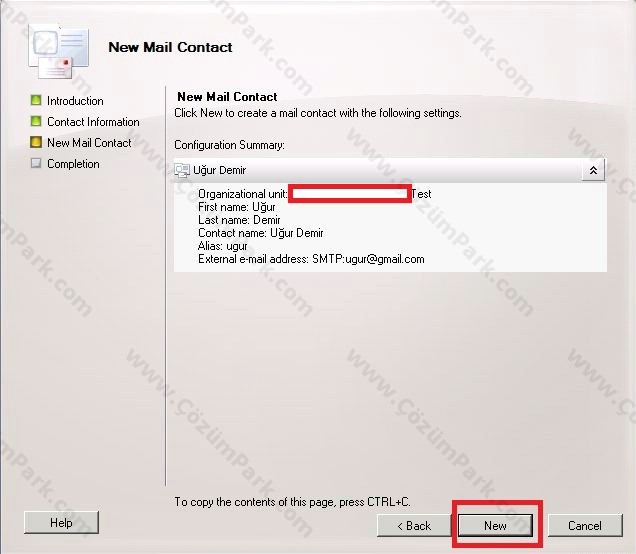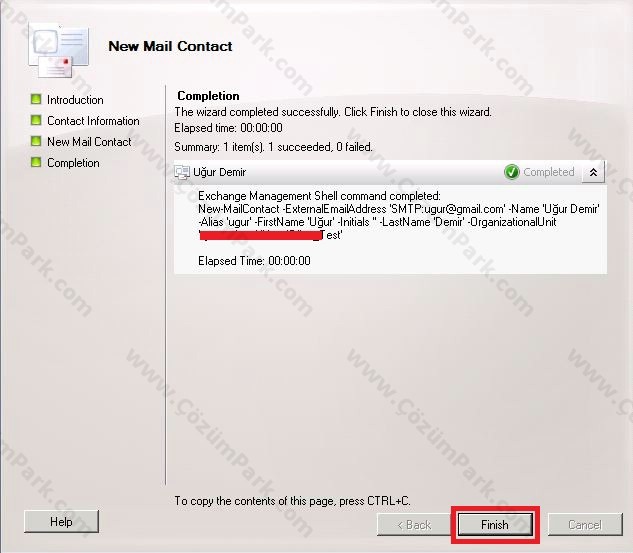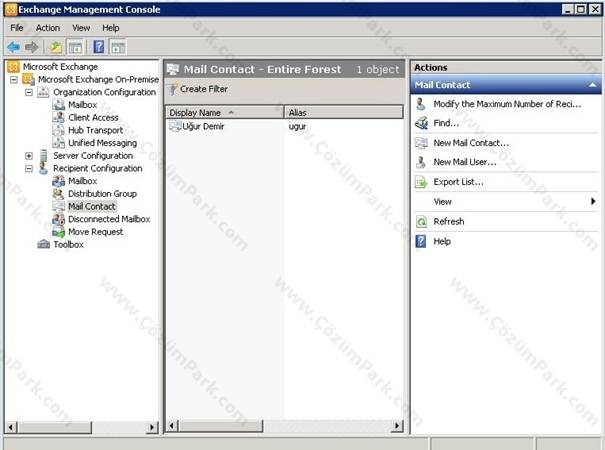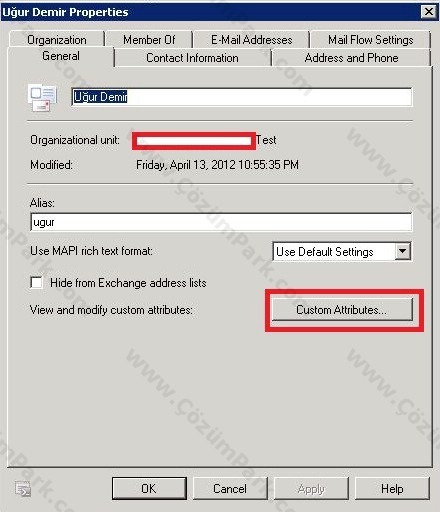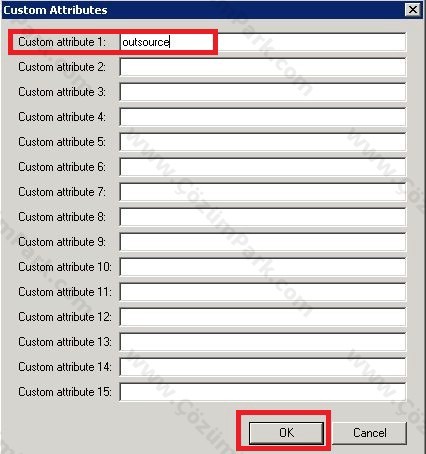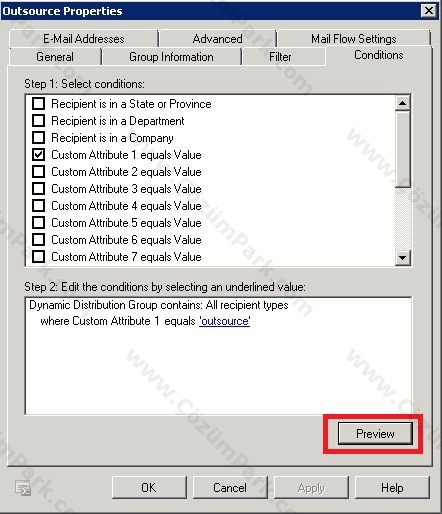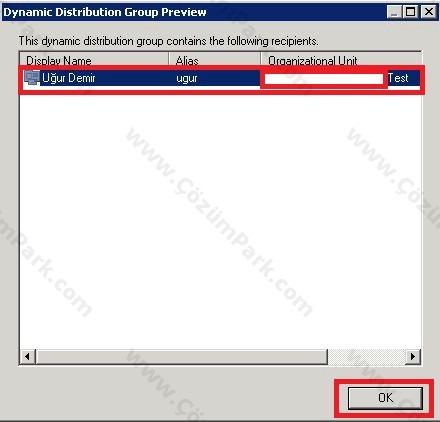Exchange Server 2010 Dynamic Distribution Groups
Exchange serverda mail grupları için distrubution grupların kullanıldığını bilmekteyiz. Hepimiz şirketimizdeki sistemlerde bunu kullanmaktayız. Bir diğer grup olan dynamic distrubution grup kullanımını anlatmaya çalışacağım bu makalede sizlere.
Dynamic distrubution grup, belirlenen attribute sayesinde bilgileri active directoryden çekerek çalışmaktadır. Departman belirtip, belli bir departmana ait kişilerin bilgisini active directoryden doğrulayıp, o kişileri oluşturulan gruba üye yapabilirsiniz.
Ancak ben bu makalede bir senaryoyu canlandıracağım. Senaryo gereği, outsource olarak çalışan kullanıcılarınız var. Kullanıcılara, outsource çalıştığı yerde bir mail adresi veriliyor ve kullanıcılar bu adresi kullanıyorlar. Sizin yapmak istediğiniz ise bir mail adresine bilgi maili gönderdiğinizde, mail tüm kullanıcılara bildirilsin.
Şimdi bu işlemleri nasıl yapacağımızı görelim.
Exchange management console açalım.
Recepient Configuration altında Distrubution Group’a sağ tuş ile tıklayıp, burada New Dynamic Distrubiton Group seçeneğine tıklayalım.
Açılan pencerede dynamic distribution bilgilerini girerek ilerliyoruz. Bilgileri girdikten sonra next ile ilerliyoruz.
Oluşturacağımız dynamic groupun tipini belirliyoruz. All recipient types kısmını işaretleyip ilerliyoruz.
Senaryo gereği outsource kullanıcılar için ilerki adımlarda contact oluşturacağız. Contactlara attribute bilgisi olarak gireceğimiz bilgiyi bu kısımda tanımlıyoruz. Burada Custom Attribute 1 equals Value kısmını işaretleyip, specified kısmını işaretliyoruz.
Attribute bilgisi olarak buraya outsource giriyoruz. Bu kısıma yazdığımız bilgi önemli nokta! Buraya yazılan bilgi ile, kullanıcılar için oluşturulan contacta aynı bilgiyi girmeliyiz. Bu iki bilgi match edilidiğinde çalışacaktır.
Girilen bilgiyi burada görmekteyiz. Next ile sonraki adıma ilerliyoruz.
Summary bilgisi kısmında oluşturulan dynamic grup için özet bilgileri görmekteyiz. New butonu ile birlikte dynamic grubu oluşturuyoruz.
Recepient Configuraiton / Distribution Group altında dynamic grubumuzun oluştuğunu görmekteyiz. Bu gruba ait elbetteki bir e-mail adresi oluşmuş durumda. Şimdi ise gruba ait bir üye var mı bakalım. Grubun özelliklerine ait pencereyi açalım.
Conditions sekmesinde Preview butonunu tıklayalım.
Yukarıdaki pencerede gördüğümüz gibi, hiç bir kullanıcı bu gruba üye durumda değil.
Bu adımdan sonra, outsource kullanıcılar için onlara verilen e-mail adres bilgilerinin olduğu birer contact oluşturup, dynamic groupta yazdığımız attribute bilgisini gireceğiz. Ben test amaçlı bir kullanıcı için yapacağım.
Contact oluşturma adımlarını görelim.
Recepient Configuraiton / Mail Contact bölümünden New Mail Contact kısmını tıklayalım.
Yeni bir contact oluşturacağımız için, new mail contact seçeneği ile ilerliyoruz.
Contact bilgilerini giriyoruz. SMTP bölümüne , outsource kullanıcıların kullanmış olduğu mail adresini giriyoruz. Test için gmail domainini kullandım. Production ortamda outsource kullanıcıya verilen e-mail adres bilgisini girmelisiniz.
Summary penceresinde, contact için özet bilgiyi görmekteyiz. New butonuna tıklayarak, contact oluşturma talebinde bulunuyoruz.
Finish ile contact oluşturma işlemini bitiriyoruz.
Exchance management console penceresinde de yukarıdaki gibi oluşturduğumuz contactı görebilmekteyiz.
Şimdi oluşturduğumuz contactın özellikler penceresini açalım.
Burada Custom Attributes butonuna tıklayalım.
Bu bölüme dynamic distribution group oluşturuken yazdığımız attribute bilgisini girmeliyiz. Bu durumda group ve contact match etmiş olacaktır. Ok butonunu tıklayarak bu pencereyi kapatalım.
Tekrar oluşturmuş olduğumuz dynamic distribution group’un özelliklerine ait olan pencereyi açalım.
Conditions sekmesinde Preview butonuna tıklayalım.
Outsource olarak çalışan kullanıcı burada görünmektedir.
Artık oluşturmuş olduğumuz dynamic distribution groupun mail adresine mail attığımızda, bu pencerede gördüğümüz kullanıcılara da mail ulaşacaktır.
Senaryomuz gereği, Exchange Server 2010 tarafında dynamic distribution groupu sizlere anlatmaya çalıştım.
Umarım faydalı bir makale olmuştur. Bir başka makalede görüşmek dileğiyle.